10 najlepszych aplikacji do tworzenia kopii ekranu na Androida na Roku
Opublikowany: 2022-04-26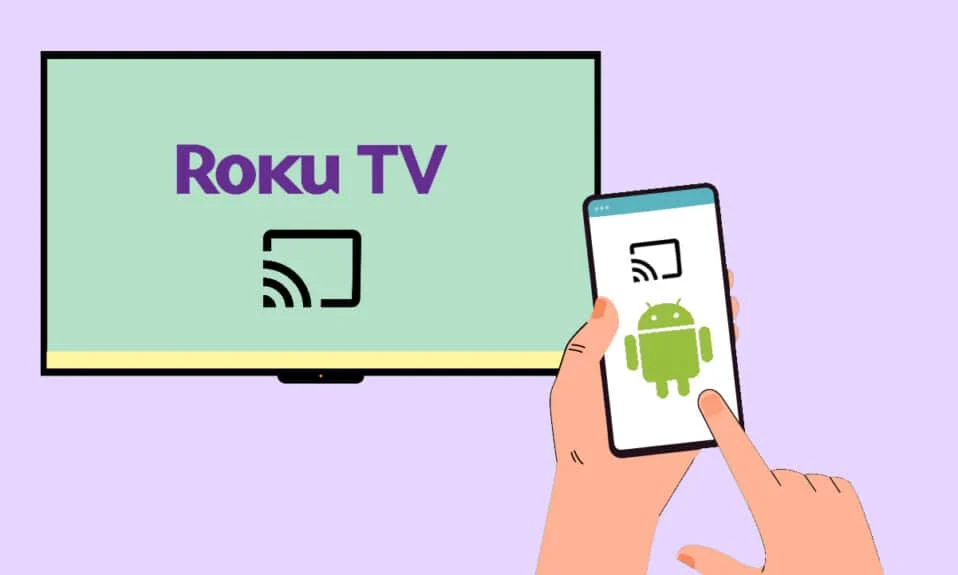
Jeśli po długich wakacjach zebrałeś się przed telewizorem Roku, lepszym doświadczeniem byłoby wyświetlanie zdjęć z podróży na dużym ekranie zamiast na urządzeniu z Androidem. Z drugiej strony przesyłanie strumieniowe filmów lub programów Netflix z Androida na Roku TV będzie świetną zabawą, prawda? Cała ta zabawa jest gwarantowana bez plątaniny kabli. Najlepsza aplikacja do dublowania ekranu dla Androida na Roku pomoże Ci zrozumieć, jak przesyłać do Roku TV z Androida. Ale musisz upewnić się, że przed użyciem funkcji dublowania ekranu musisz włączyć urządzenie z Androidem i poprosić o połączenie. Kontynuuj czytanie, aby dowiedzieć się o wymaganiach wstępnych i najlepszych aplikacjach do dublowania ekranu.

Zawartość
- 10 najlepszych aplikacji do tworzenia kopii ekranu na Androida na Roku
- 1. Screen Mirroring dla inteligentnego widoku Roku: Udostępnianie ekranu
- 2. Obsada telewizyjna dla Roku
- 3. Screen Mirroring dla Roku
- 4. LetsView – Bezprzewodowa obsada ekranu
- 5. Strona główna Google
- 6. EasyCast — kopiowanie ekranu i przesyłanie telefonu do telewizora
- 7. Obsada Roku | Lustro ekranu
- 8. Obsada TV na Chromecasta/Roku/Apple TV/Xbox/Fire TV
- 9. Screen Mirroring dla Roku Cast
- 10. Roku Mirror – lustrzany ekran z telefonu
- Różnica między dublowaniem ekranu a przesyłaniem
10 najlepszych aplikacji do tworzenia kopii ekranu na Androida na Roku
Przed zainstalowaniem dowolnej aplikacji do tworzenia kopii lustrzanych ekranu dla urządzeń z systemem Android na urządzenia Roku, musisz wiedzieć, jak używać i przesyłać lustrzanie zainstalowanej aplikacji w celu strumieniowego przesyłania treści. Poniższe instrukcje pomogą Ci zrozumieć, jak używać zainstalowanych aplikacji do przesyłania strumieniowego z telefonu do Roku.
1. Upewnij się, że urządzenie Roku i urządzenie z systemem Android są połączone z tą samą siecią Wi-Fi .
2. Zainstaluj dowolną z poniższych aplikacji do tworzenia kopii lustrzanych ekranu dla Androida na Roku na swoim urządzeniu z Androidem.
3. Otwórz aplikację na urządzeniu z systemem Android i postępuj zgodnie z instrukcjami wyświetlanymi na ekranie, aby połączyć urządzenie z systemem Android z Roku TV.
4. Następnie dodaj zainstalowaną aplikację do strony głównej Roku TV , wybierając opcję Zezwalaj .
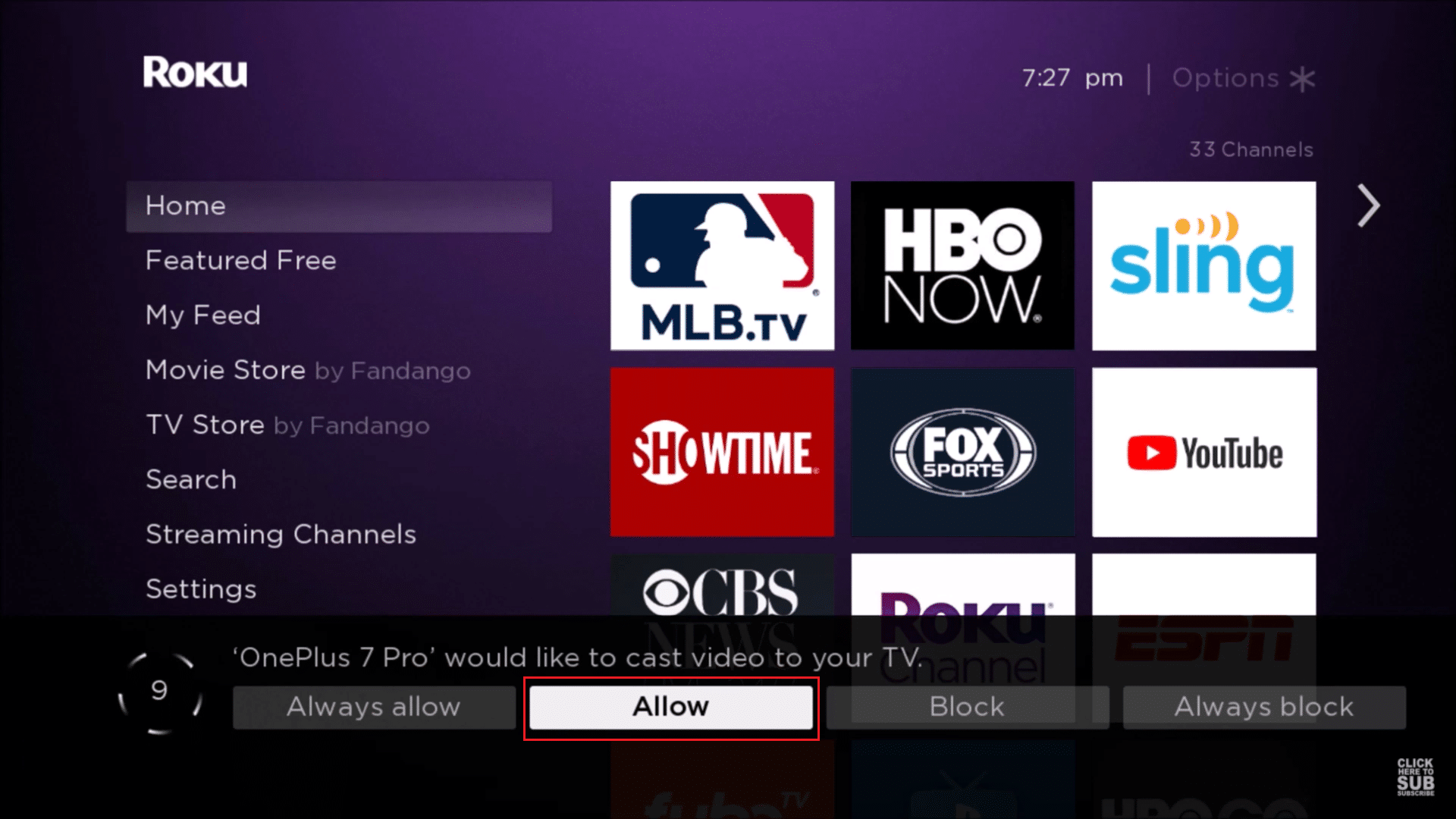
5. Następnie uruchom dublowanie ekranu, a zawartość Androida zostanie wyświetlona na Roku TV.
W tej sekcji przygotowaliśmy listę aplikacji do dublowania ekranu dla urządzeń z systemem Android na Roku. Wszystkie te aplikacje są gromadzone i wyświetlane po przeanalizowaniu opinii i komentarzy użytkowników. Zainstaluj i ciesz się przesyłaniem strumieniowym treści z Androida na urządzenie Roku.
1. Screen Mirroring dla inteligentnego widoku Roku: Udostępnianie ekranu
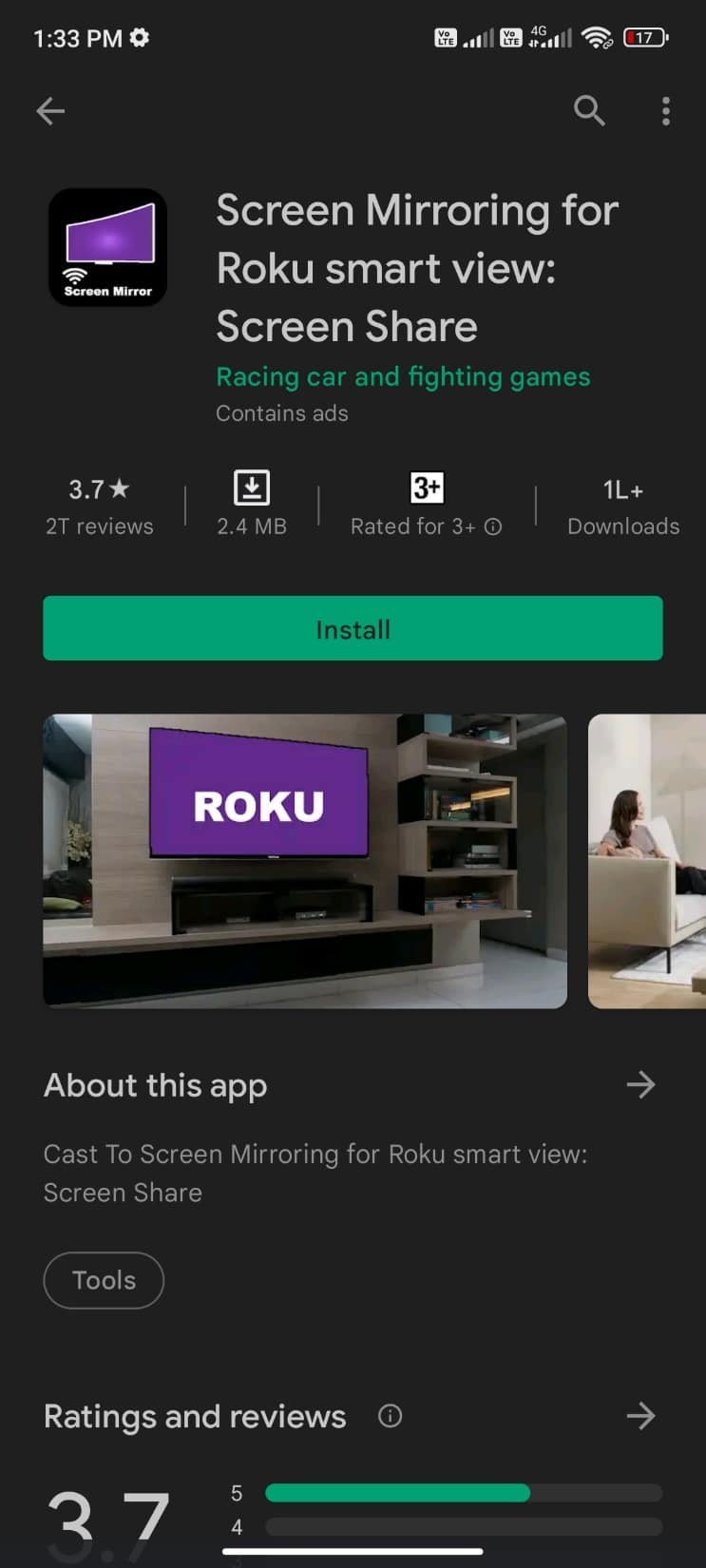
Screen Mirroring dla inteligentnego widoku Roku: Udostępnianie ekranu z samochodów wyścigowych i gier walki pomaga łatwo połączyć urządzenie z Androidem i Roku TV. Ta aplikacja umożliwia udostępnianie inteligentnego widoku urządzenia z systemem Android i przesyłanie/odbicie lustrzane telefonu bez opóźnień lub problemów z buforowaniem, chroniąc w ten sposób dane, pliki i programy . Ta aplikacja obsługuje następujące funkcje z łatwym w użyciu interfejsem .
- Obsada telewizyjna
- Roku TV
- Obsada chromowana
- Prezentacja ekranu
Zanim połączysz się z urządzeniem Roku, upewnij się, że spełnione są następujące wymagania.
- Upewnij się, że Twoje urządzenie z Androidem i urządzenie Roku są połączone z tą samą siecią Wi-Fi .
- Włącz funkcję Mira cast Display na swoim Roku TV i opcję Wireless Display na swoim telefonie z Androidem.
- Następnie wybierz swój telewizor i możesz rozpocząć dublowanie ekranu.
Przeczytaj także: Android TV vs Roku TV: co jest lepsze?
2. Obsada telewizyjna dla Roku
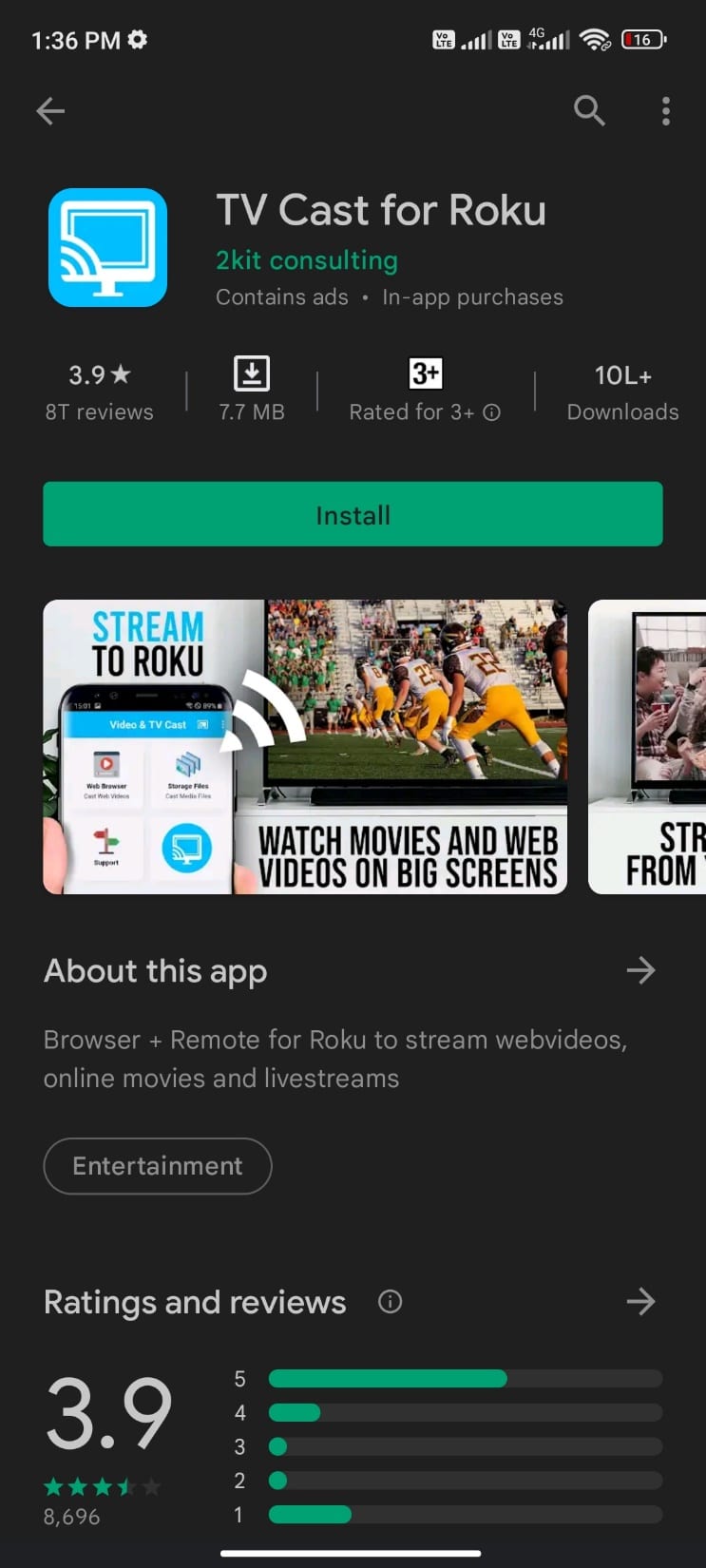
TV Cast for Roku firmy 2kit Consulting to jedna z najlepszych aplikacji do tworzenia kopii lustrzanych ekranu dla urządzeń z systemem Android na Roku z następującymi funkcjami:
- Możesz oglądać filmy online, treści online i transmisje wideo na żywo, które obsługują filmy .Mp4, m3u8, hls i High Definition .
- Możesz cieszyć się treściami wideo online, przechodząc do przeglądarki i jednym dotknięciem urządzenia z systemem Android.
- Ale korzystając z tej aplikacji, nie możesz oglądać filmów Netflix, Amazon, Google Play Movies, HBO, DRM i Flash Video .
- Ponadto nie możesz przesyłać strumieniowo całego urządzenia z Androidem. Możesz przesyłać strumieniowo tylko część wideo swoich danych.
- Obsługiwane odtwarzacze Roku: Roku TV, Roku Streaming Stick, Roku Express, Roku Premiere, Roku Ultra, Roku 2, Roku 3, Roku 4, Roku HD (2500), Roku LT (2400+2450) Player.
- NIEOBSŁUGIWANE Odtwarzacze Roku: klasyczne modele Roku (N1000, N1050, N1100, N1101), Roku 2000, 2050, 2100, teraz TV Box.
3. Screen Mirroring dla Roku
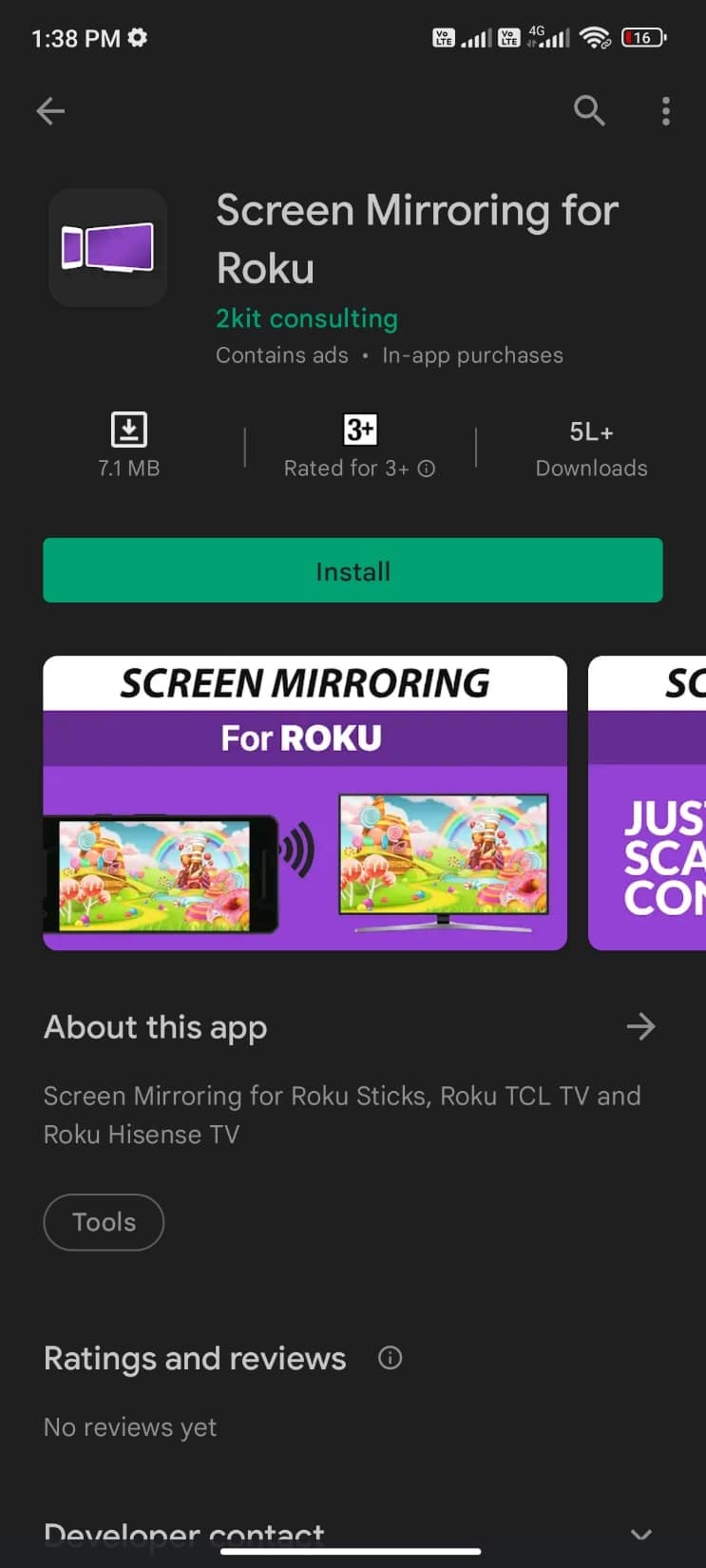
Screen Mirroring dla Roku z konsultacji 2kit pozwala na przesyłanie strumieniowe z telefonu do Roku z obsługą przesyłania wideo nr 1 z ponad 100 000 000 pobrań na wszystkie urządzenia. Oto kilka znanych funkcji i opisy zastosowań tej aplikacji.
- Pomaga w bezproblemowym przesyłaniu strumieniowym z telefonu do Roku bez kabli i obsługuje oprócz Roku TV także TCL TV i Hisense TV .
- Obsługuje większość urządzeń z systemem Android z systemem operacyjnym Android 5.0+ oraz inne urządzenia Roku, takie jak telewizory, urządzenia Sticks, Roku Express 3700/3710 i pudełka Roku .
- Ma ujednoliconą konfigurację i łatwy w użyciu interfejs .
- Chociaż aplikacja nie obsługuje treści audio, możesz spróbować połączyć się z głośnikiem Bluetooth , aby uzyskać obsługę dźwięku.
- Upewnij się, że łączysz się z tą samą siecią Wi-Fi na urządzeniu Roku i Androidzie. Nie zaleca się korzystania z sieci VPN, proxy, podsieci i sieci VLAN .
Przeczytaj także: Jak wyłączyć VPN i proxy w systemie Windows 10
4. LetsView – Bezprzewodowa obsada ekranu
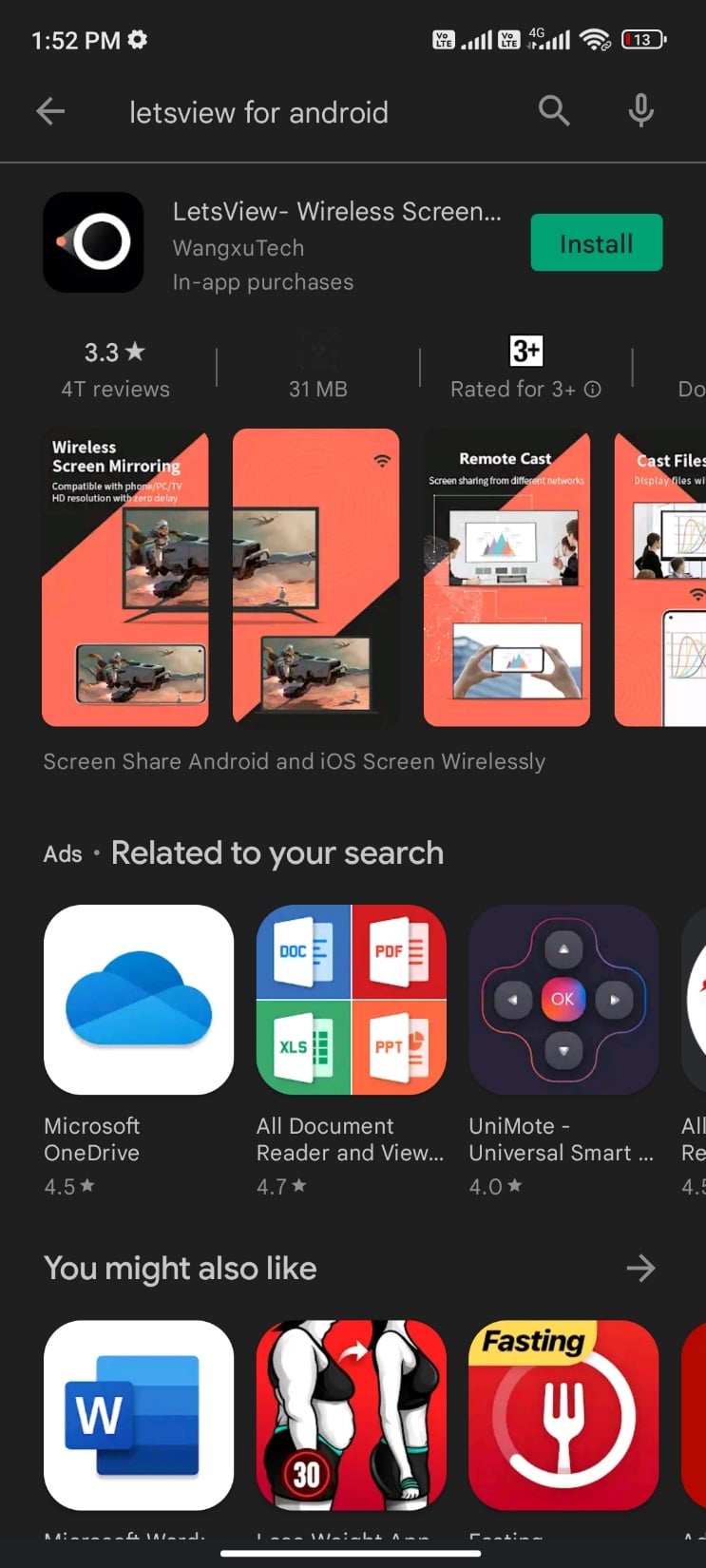
LetsView- Wireless Screen Cast firmy WangxuTech to jedna z najlepszych aplikacji do dublowania ekranu dla Androida na Roku, która jest kompatybilna z wieloma platformami.
- Ta aplikacja obsługuje przesyłanie ekranu telefonu na komputer lub tablet wraz z obsługą dźwięku, nagrywaniem i tworzeniem kopii lustrzanych .
- Obsługuje telewizor, projektor i inne inteligentne urządzenia z obsługą bezprzewodowego dublowania.
- Obsługuje transmisję na żywo z prawie wszystkich platform, takich jak YouTube, Instagram, Twitch, PUBG Mobile, League of Legends, Call of Duty, Mobile Legends itp .
- Nawet jeśli telewizor Roku i urządzenie mobilne nie są połączone z tą samą siecią Wi-Fi , dzięki tej aplikacji możliwe jest przesyłanie strumieniowe z telefonu do urządzenia Roku.
- Możesz przesyłać dokumenty z telefonu komórkowego na komputer, komputer Mac i inne telewizory Smart TV .
- Gdy przesyłasz swój komputer do telefonu komórkowego, możesz przejąć pełną kontrolę nad komputerem palcami.
- Zawiera funkcję tablicy w czasie rzeczywistym .
- Ponadto obsługuje urządzenia Windows PC, Mac i Android 5.0 i nowsze .
5. Strona główna Google
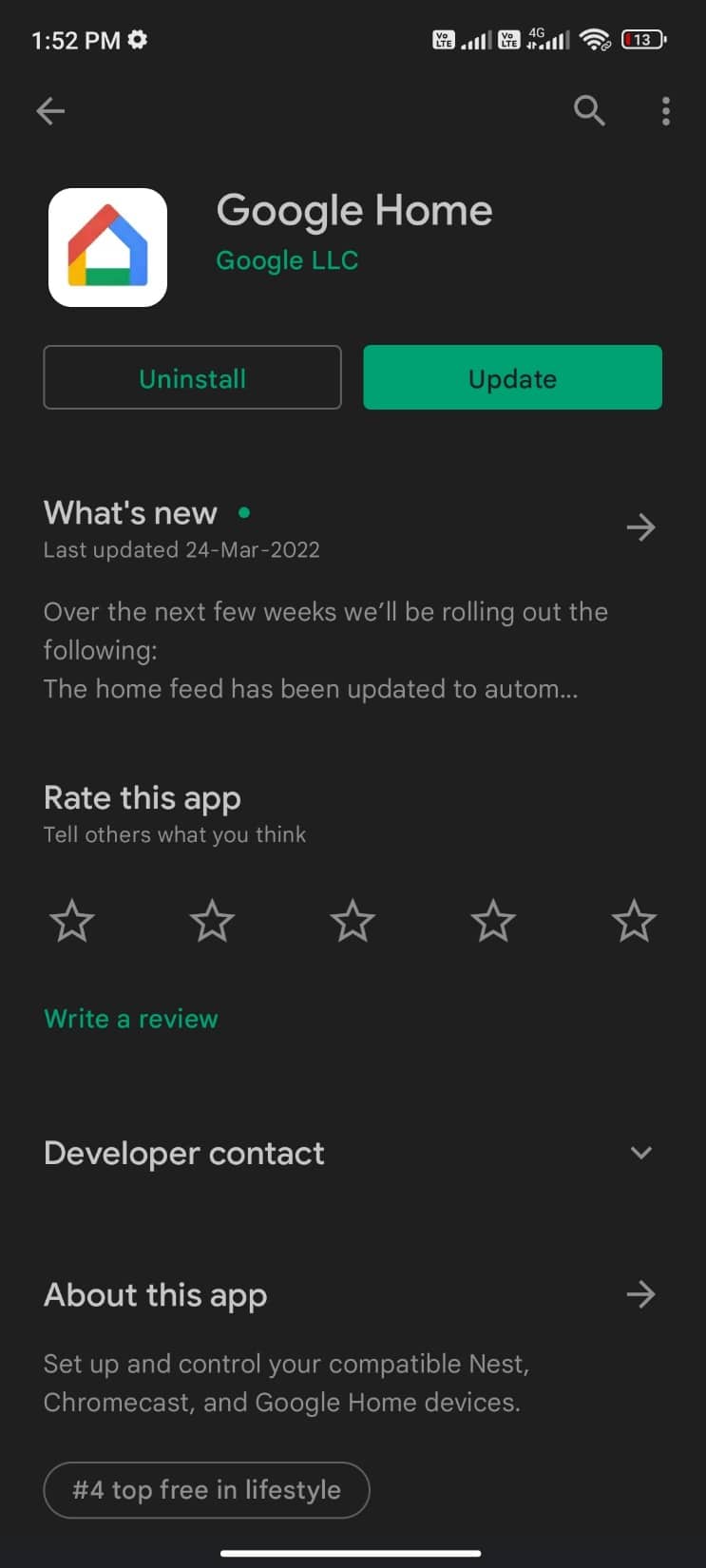
Google Home od Google LLC pomaga również przesyłać do Roku TV z Androida.
- Możesz przesyłać strumieniowo zawartość z tysięcy zgodnych urządzeń, takich jak kamery, światła, termostaty i nie tylko .
- Oprócz przesyłania strumieniowego z telefonu do Roku możesz robić większość rzeczy, które lubisz.
- Oferuje kilka funkcji, w tym włączanie świateł, monitorowanie pogody, odtwarzanie wiadomości, przesyłanie strumieniowe treści audio i wideo, regulację głośności filmów, przechodzenie do następnej treści audio, a nawet zmianę wyjściowego urządzenia audio .
- Kilka innych funkcji aplikacji: przeprowadzanie testów prędkości sieci, konfigurowanie sieci dla gości, łatwe udostępnianie haseł zaufanemu kręgowi rodzinnemu, ochrona danych i prywatności treści wideo przesyłanych strumieniowo na Roku TV oraz uzyskiwanie dodatkowych informacji na temat treści przesyłanych strumieniowo które są przesyłane na urządzenia Roku.
Przeczytaj także: Napraw problem z ponownym uruchamianiem Roku
6. EasyCast — kopiowanie ekranu i przesyłanie telefonu do telewizora
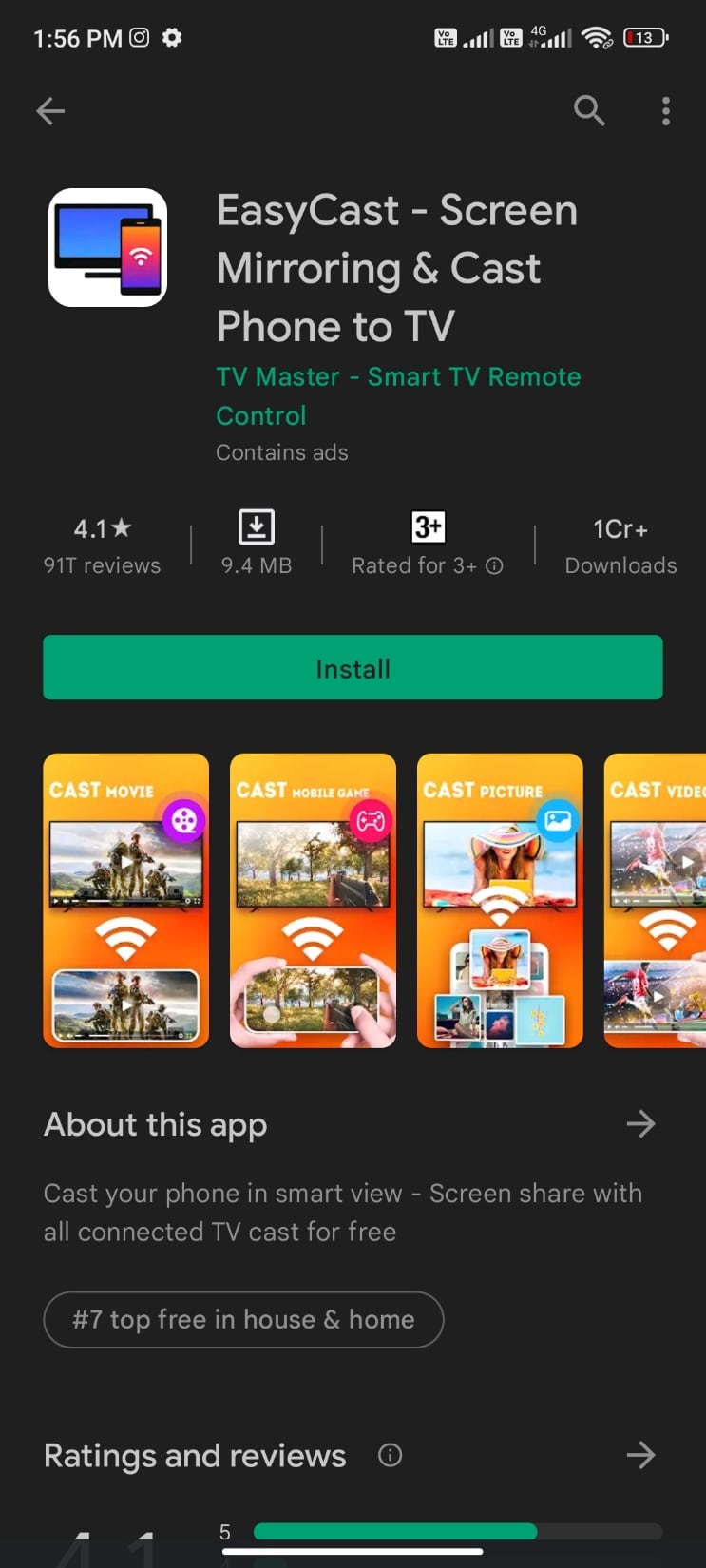
EasyCast – Screen Mirroring & Cast Phone to TV from TV Master – Smart TV Remote Control to jedna z aplikacji do dublowania ekranu z następującymi funkcjami:
- Jest obsługiwany na wielu platformach, takich jak Microsoft Xbox One, Roku, smart TV Samsung, Vizio, udostępnianie ekranu LG smart tv, Hisense, Sony, Panasonic, Sharp, Toshiba, Philips, Insignia, Videocon Dth, Philco, Aoc, Jvc, Haier, Westinghouse, Daewoo, Sansui, Sanyo, Akai, Polaroid, Mi TV, Huawei TV i inne urządzenia telewizyjne DLNA.
- Automatycznie wyszukuje pobliskie telewizory .
- Może skanować zewnętrzne i wewnętrzne dyski w poszukiwaniu plików muzycznych, audio, wideo, zdjęć i prezentacji PowerPoint.
- Obsługuje wyświetlanie bezprzewodowe z bardzo małym opóźnieniem .
- Możesz podłączyć wiele trybów odtwarzania wideo .
- Posiada również funkcje pilota do telewizora .
Zanim zaczniesz przesyłać strumieniowo z telefonu do Roku za pomocą tej aplikacji, upewnij się, że spełniasz następujące wymagania.
- Wyłącz VPN i upewnij się, że Android i Roku TV są połączone z tą samą siecią Wi-Fi .
- Po uruchomieniu aplikacja automatycznie wyszukuje dostępne urządzenia. Wybierz swój telewizor Roku i wybierz zawartość wideo, która ma być przesyłana strumieniowo.
- Upewnij się, że Twój telewizor Roku ma certyfikat DLNA przed użyciem tej aplikacji.
7. Obsada Roku | Lustro ekranu
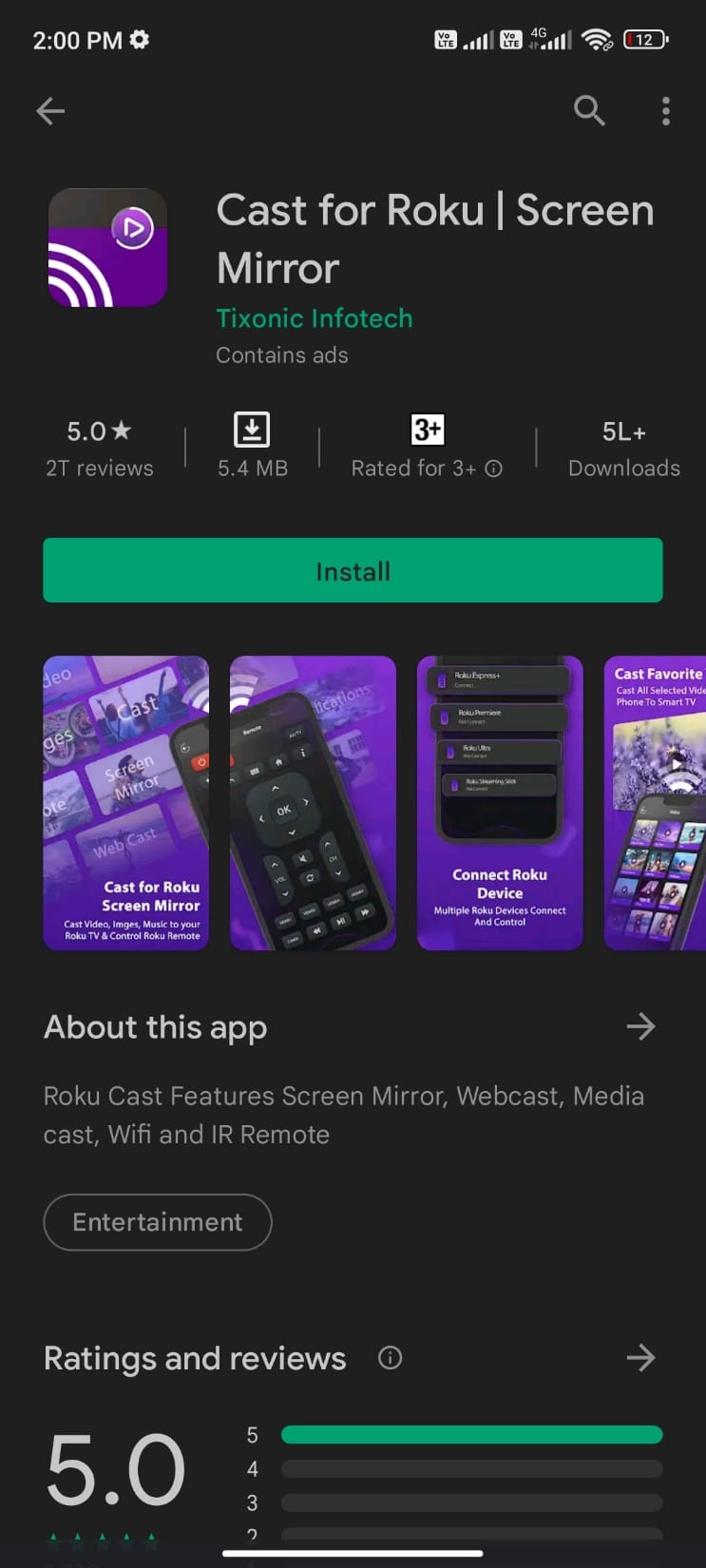
Obsada Roku | Screen Mirror firmy Tixonic Infotech pomaga przesyłać strumieniowo z telefonu do Roku, za pomocą którego można przesyłać strumieniowo lokalne zdjęcia, filmy, muzykę i inne treści multimedialne .
- Ta aplikacja obsługuje również Screen Mirror i Webcast (przesyłaj strumieniowo wideo, audio i zawartość obrazu za pomocą strumieniowego adresu URL).
- Upewnij się, że urządzenie z systemem Android i Roku TV są połączone z tą samą siecią Wi-Fi przed przesyłaniem treści wideo z aplikacji do telewizora.
- Obsługiwane pliki multimedialne: pliki wideo Mp4, MKV, MOV i m3u8, pliki obrazów Jpeg, Jpg, PNG, TIFF, BMP i GIF oraz pliki Mp3, AAC, WMA, AIFF, FLAC i OGG AUDIO.
- OBSŁUGIWANE odtwarzacze Roku: Roku Streaming Stick, Roku Express, Roku Express+, Roku Premiere i Roku Ultra.
Inne funkcje tej aplikacji są wymienione poniżej:
- Obsada wideo Roku
- Obsada zdjęć Roku
- Muzyka Roku
- Pilot Roku
- Transmisja internetowa Roku
- Lustro ekranu Roku
- Pilot na podczerwień Roku (podczerwień)
Przeczytaj także: Napraw HBO Max nie działa na Roku
8. Obsada TV na Chromecasta/Roku/Apple TV/Xbox/Fire TV
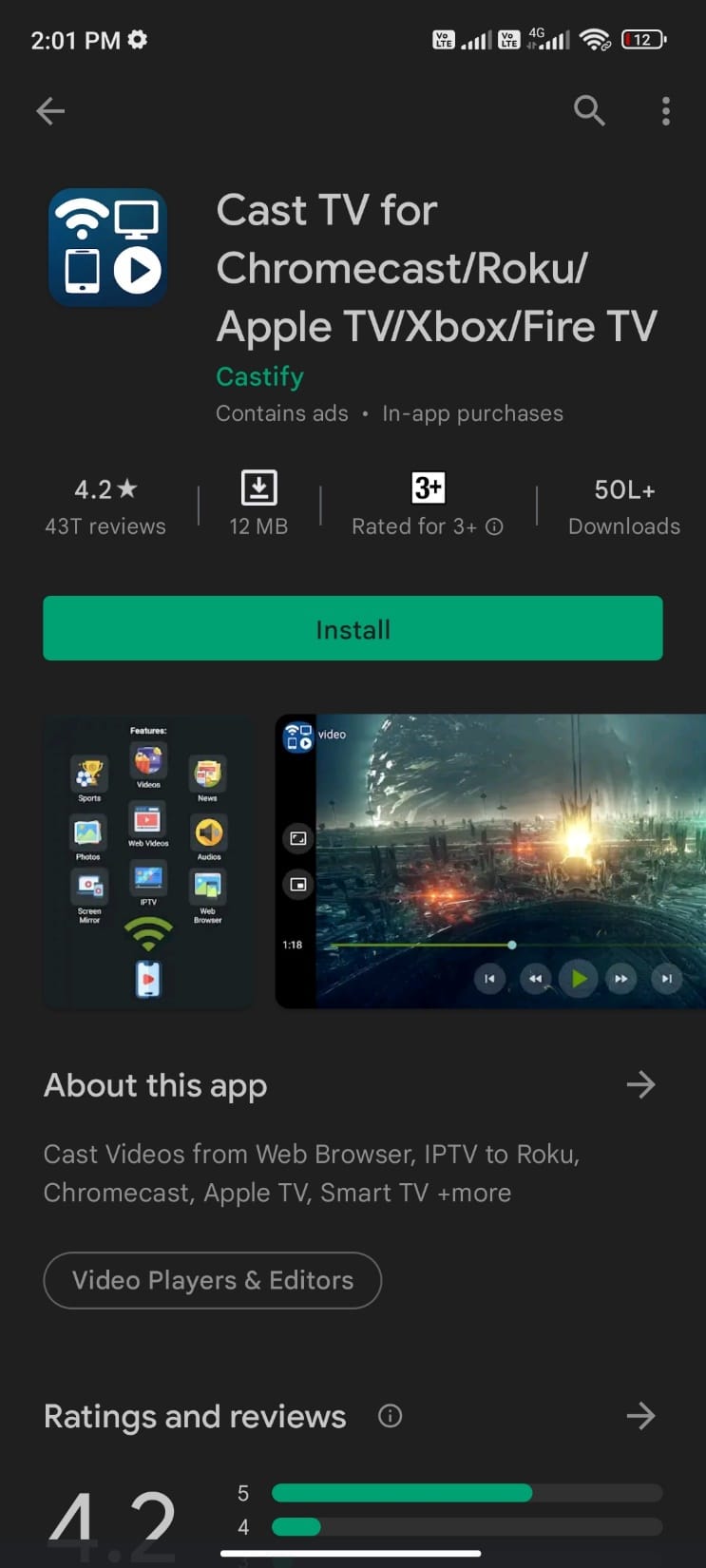
Przesyłaj TV na Chromecasta/Roku/Apple TV/Xbox/Fire TV od Castify to kolejna aplikacja do tworzenia kopii ekranu dla Androida na Roku, która pomaga przesyłać muzykę, zdjęcia, filmy i inne treści multimedialne .
Urządzenia do przesyłania strumieniowego
- Chromecast 1, 2 i Ultra HD 4K
- Fire TV lub Fire Stick
- Apple TV Airplay (4. generacji) tvOS 10.2+
- Roku Express, Roku Streaming Stick lub Roku TV
- Odbiorniki DLNA
- Xbox One, Xbox 360
- Odbiorniki Google Cast
- Telewizory Smart (z DLNA), takie jak LG TV, TCL, Phillips, Sony Bravia, Samsung, Sharp, Panasonic i wiele innych.
Odtwórz ze źródeł
- Przeglądarki internetowe
- Pliki telefonu
- IPTV
- Serwery DLNA
- LAN, SMB, Samba
Inne funkcje aplikacji są wymienione poniżej:
- Przesyłaj filmy internetowe znalezione online ze stron internetowych
- IPTV obsługujące listy odtwarzania m3u
- Historia gry
- Zakładki do stron internetowych
- Wyszukiwanie filmów na dowolnych stronach internetowych
- Blokuj wyskakujące okienka na stronę
- Obraz w obrazie (PiP)
- Pilot Roku
- Kanały Roku
- Napisy na filmie obcojęzycznym
- Motywy niestandardowe
9. Screen Mirroring dla Roku Cast
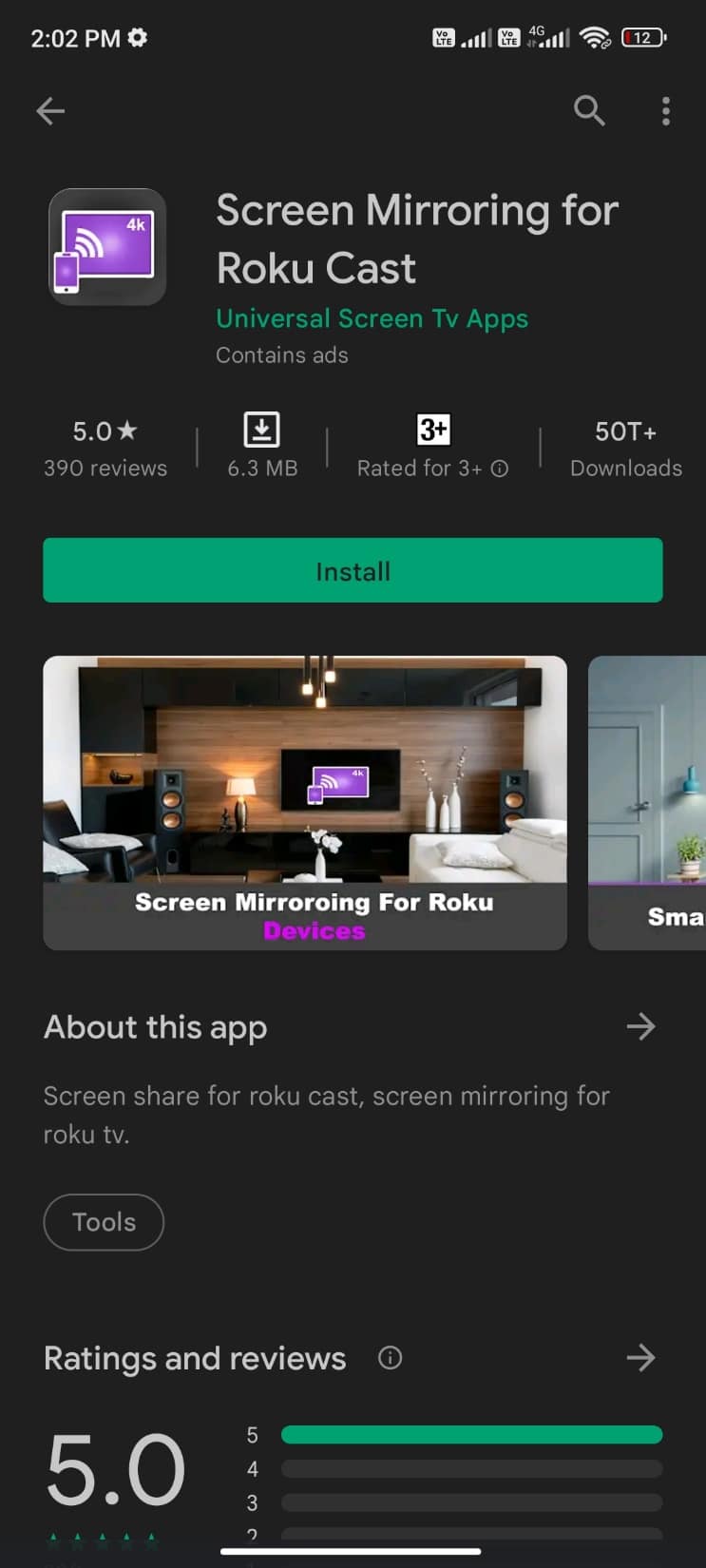

Screen Mirroring dla Roku Cast z Universal Screen Tv Apps to kolejna najlepsza aplikacja do tworzenia kopii ekranu dla Androida na Roku, która łączy Twoje urządzenie z Androidem z Roku TV z łatwą do wdrożenia konfiguracją. Kilka godnych uwagi funkcji aplikacji to:
- Ta aplikacja umożliwia łączenie się z urządzeniami Roku i ekranami Samsung TV, LG TV, Sony TV i TCL Android TV .
- Możesz cieszyć się dokładnymi treściami multimedialnymi wraz z doskonałym interfejsem użytkownika.
- Posiada łatwy do podłączenia interfejs Androida do Roku TV.
- Aplikacja obsługuje Wireless Display i inne rodzaje Display Dongle .
- Nie możesz zarejestrować się w telewizorze, aby przesyłać strumieniowo z telefonu do Roku.
- Możesz także przeglądać wiadomości.
Wykonaj poniższe czynności, zanim zaczniesz przesyłać strumieniowo z telefonu do Roku za pomocą tej aplikacji.
- Połącz urządzenie z Androidem i Roku TV z tą samą siecią Wi-Fi .
- Włącz Mira Cast Display na swoim urządzeniu Roku i Wireless Display na swoim urządzeniu z Androidem,
- Wybierz swoje urządzenie Roku i rozpocznij dublowanie ekranu.
10. Roku Mirror – lustrzany ekran z telefonu
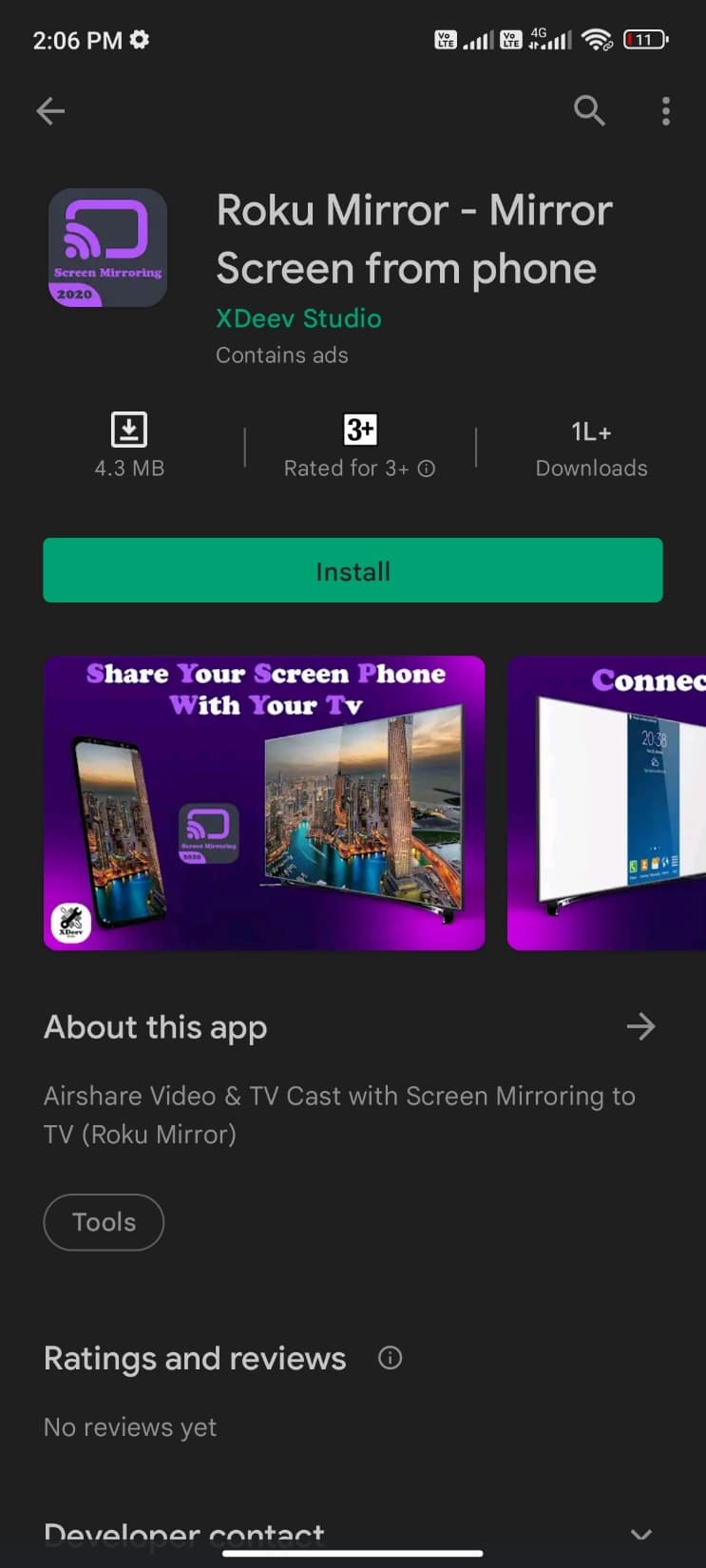
Roku Mirror – Mirror Screen z telefonu od XDeev Studio może być używany do korzystania z różnych plików multimedialnych. Za pomocą tej aplikacji możesz także przesyłać na Roku TV z systemu Android. Posiada następujące cechy:
- Możesz przesyłać strumieniowo wideo internetowe, strumieniowe wideo online, programy telewizyjne na żywo obsługujące .Mp4, m3u8, transmisje na żywo hls, wideo przez https i wideo w wysokiej rozdzielczości .
- Ale korzystając z tej aplikacji, nie możesz oglądać filmów Netflix, Amazon, Google Play Movies, HBO, DRM i Flash Video .
- Ponadto nie możesz przesyłać strumieniowo całego urządzenia z Androidem, a jedynie część wideo swoich danych.
- Obsługiwane odtwarzacze Roku: Roku TV, Roku Streaming Stick, Roku Express, Roku Premiere, Roku Ultra, Roku 2, Roku 3, Roku 4, Roku HD (2500), Roku LT (2400+2450) Player.
- NIEOBSŁUGIWANE Odtwarzacze Roku: klasyczne modele Roku (N1000, N1050, N1100, N1101), Roku 2000, 2050, 2100, teraz TV Box.
Przeczytaj także: Jak wykonać twardy i miękki reset Roku
W poniższej tabeli podsumowaliśmy powyższą listę aplikacji do tworzenia kopii ekranu.
| Najlepsza aplikacja do tworzenia kopii ekranu dla Androida na Roku | Ostatnio zaktualizowany | Rozmiar (ok.) | Pliki do pobrania | Obecna wersja | Wymagana wersja Androida | Produkty w aplikacji |
| Screen Mirroring dla inteligentnego widoku Roku: Udostępnianie ekranu | 24 października 2020 r. | 2,8 mln | 100 000+ | 1 | 4.1 i nowsze | ZERO |
| Telewizja dla Roku | 1 kwietnia 2022 | 8,6 mln | 1 000 000+ | 2.26 | 5.0 i wyżej | 1,49–4,99 USD za sztukę |
| Screen Mirroring dla Roku | 21 marca 2022 | 8,1 mln | 500 000+ | 1,21 | 5.0 i wyżej | 4,99 USD za sztukę |
| LetsView – Bezprzewodowa obsada ekranu | 6 kwietnia 2022 | Zależy od urządzenia | 1 000 000+ | Zależy od urządzenia | 5.0 i wyżej | 0,99–12,99 USD za sztukę |
| Strona główna Google | 6 kwietnia 2022 | 71M | 100 000 000+ | Zależy od urządzenia | 6.0 i nowsze | ZERO |
| EasyCast — kopiowanie ekranu i przesyłanie telefonu do telewizora | 23 marca 2022 | 11M | 10 000 000+ | 2.0.1 | 4.4 i nowsze | ZERO |
| Obsada Roku | Lustro ekranu | 13 paź 2021 | 5,9 mln | 500 000+ | 1.8.2 | 4.1 i nowsze | ZERO |
| Przesyłaj TV na Chromecasta/Roku/Apple TV/Xbox/Fire TV | 7 kwietnia 2022 | 56M | 5 000 000+ | 11.826 | 5.0 i wyżej | 0,99–4,99 USD za sztukę |
| Screen Mirroring dla Roku Cast | 4 marca 2022 | 7,4 mln | 50 000+ | 3 | 6.0 i nowsze | ZERO |
| Roku Mirror – lustrzany ekran z telefonu | 08 lis 2020 | 4,7 mln | 100 000+ | 1.0.2 | 4.1 i nowsze | ZERO |
Różnica między dublowaniem ekranu a przesyłaniem
Pomimo tego, że w dzisiejszym świecie internetowym częściej wymienia się dwa terminy: odlewanie i dublowanie ekranu, istnieje kilka różnic między nimi podczas korzystania z urządzeń Roku.
- Gdy przesyłasz dowolny film, możesz oglądać tylko zawartość zainstalowaną na telefonie komórkowym, która obsługuje przesyłanie. W funkcji dublowania ekranu możesz oglądać treści z dowolnej aplikacji na urządzeniu mobilnym.
- Podczas przesyłania na ekranie odtwarzane jest tylko odtwarzanie określonego filmu, podczas gdy w przypadku dublowania ekranu cały ekran Androida zawiera wszystkie przyciski, ikony i menu.
- Podczas przesyłania możesz sterować odtwarzaniem za pomocą urządzenia mobilnego i pilota Roku. Jednak w przypadku dublowania ekranu wszystkie działania są kontrolowane tylko przez urządzenie mobilne.
- Przesyłanie jest obsługiwane na prawie wszystkich urządzeniach mobilnych, ale kopiowanie ekranu jest kompatybilne tylko z urządzeniami z systemem Android i Windows.
Często zadawane pytania (FAQ)
Q1. Czy mój telewizor Roku obsługuje dublowanie ekranu?
Odp. Wiele odtwarzaczy Roku obecnej generacji jest wyposażonych w obsługę rzutowania lustrzanego z nielicznymi wyjątkami. Aby dowiedzieć się, czy Roku TV obsługuje dublowanie ekranu, czy nie, musisz przejść do Ustawienia > System > Informacje na urządzeniu Roku.
- Roku Express : Modele 3930 i 3900 obsługują dublowanie ekranu, ale nie model 3700.
- Roku Express+ : Modele 3931 i 3910 (tylko na wyjściu HDMI, a nie na wyjściu A/V) obsługują dublowanie ekranu, nie model 3710.
Możesz skorzystać z tabeli porównawczej urządzeń Roku, aby dowiedzieć się, który produkt obsługuje screencasting i dublowanie.
| CECHY | Roku Express | Roku Express 4K | Roku Express 4K+ | Roku Streaming Stick 4K+ | Roku Streaming Stick 4K | Roku Ultra LT | Roku Ultra | Roku Streambar | Roku Streambar Pro |
| Jakość obrazu (na kompatybilnych telewizorach) | HD | HDR10+, 4K, HD | HDR10+, 4K, HD | Dolby Vision, HDR10+, 4K, HD | Dolby Vision, HDR10+, 4K, HD | Dolby Vision, HDR10+, 4K, HD | Dolby Vision, HDR10+, 4K, HD | HDR10+, 4K, HD | HDR10+, 4K, HD |
| Najpopularniejsze kanały streamingowe | TAK | TAK | TAK | TAK | TAK | TAK | TAK | TAK | TAK |
| Dostęp do ponad 200 kanałów telewizyjnych na żywo za darmo na kanale Roku | TAK | TAK | TAK | TAK | TAK | TAK | TAK | TAK | TAK |
| Wi-Fi + łączność | Standardowe Wi-Fi | Szybkie Wi-Fi | Szybkie Wi-Fi | Szybkie Wi-Fi o dużym zasięgu | Szybkie Wi-Fi o dużym zasięgu | Nasza najlepsza sieć Wi-Fi i Ethernet | Nasza najlepsza sieć Wi-Fi i Ethernet | Wi-Fi dalekiego zasięgu | Wi-Fi dalekiego zasięgu |
| Zdalny | Prosty pilot | Prosty pilot | Pilot głosowy z obsługą telewizora | Roku Voice Remote Pro | Pilot głosowy z obsługą telewizora | Pilot głosowy z obsługą telewizora i prywatnym odsłuchem | Pilot głosowy z obsługą telewizora i przyciskami skrótów osobistych | Pilot głosowy z obsługą telewizora | Pilot głosowy z obsługą telewizora i przyciskami skrótów osobistych |
| Prywatne słuchanie | Z aplikacją mobilną | Z aplikacją mobilną | Z aplikacją mobilną | Dzięki aplikacji zdalnej i mobilnej | Z aplikacją mobilną | Dzięki aplikacji zdalnej i mobilnej | Dzięki aplikacji zdalnej i mobilnej | Z aplikacją mobilną | Dzięki aplikacji zdalnej i mobilnej |
| Połącz się z telewizorem przez | Kabel HDMI | Wysokiej jakości kabel HDMI | Wysokiej jakości kabel HDMI | Wbudowane HDMI | Wbudowane HDMI | Wysokiej jakości kabel HDMI | Wysokiej jakości kabel HDMI | Wysokiej jakości kabel HDMI/optyczny | Wysokiej jakości kabel HDMI/optyczny |
| Współpracuje z Alexą i Hej Google | TAK | TAK | TAK | TAK | TAK | TAK | TAK | TAK | TAK |
| Działa z Apple AirPlay i HomeKit | TAK | TAK | TAK | TAK | TAK | TAK | TAK | TAK | TAK |
| Procesor z czterema rdzeniami | TAK | TAK | TAK | TAK | TAK | TAK | TAK | TAK | TAK |
| Wi-Fi + łączność | Jednopasmowe Wi-Fi 802.11 b/g/n | Dwuzakresowe Wi-Fi 802.11ac | Dwuzakresowe Wi-Fi 802.11ac | Dwuzakresowy 802.11ac, MIMO Wi-Fi | Dwuzakresowy 802.11ac, MIMO Wi-Fi | Dwuzakresowy port 802.11ac, MIMO Wi-Fi i Ethernet | Dwuzakresowy port 802.11ac, MIMO Wi-Fi i Ethernet | Dwuzakresowy 802.11ac, MIMO Wi-Fi | Dwuzakresowy 802.11ac, MIMO Wi-Fi |
| Wideo: 1080 HD | TAK | TAK | TAK | TAK | TAK | TAK | TAK | TAK | TAK |
| Wideo: 4K | NIE | TAK | TAK | TAK | TAK | TAK | TAK | TAK | TAK |
| Wideo: obsługa HDR (High Dynamic Range) | NIE | TAK | TAK | TAK | TAK | TAK | TAK | TAK | TAK |
| Port Ethernet | NIE | przez adapter USB (sprzedawany oddzielnie) | przez adapter USB (sprzedawany oddzielnie) | NIE | NIE | TAK | TAK | przez adapter USB (sprzedawany oddzielnie) | przez adapter USB (sprzedawany oddzielnie) |
| Poziomowanie głośności | NIE | TAK | TAK | TAK | TAK | TAK | TAK | TAK | TAK |
| Tryb nocny | NIE | TAK | TAK | TAK | TAK | TAK | TAK | TAK | TAK |
| Dolby Audio i DTS pass-through przez HDMI | TAK | TAK | TAK | TAK | TAK | TAK | NIE | NIE | NIE |
| Wstępnie ustawione skróty do kanałów | TAK | TAK | TAK | TAK | TAK | TAK | TAK | TAK | TAK |
| Pilot głosowy z zasilaniem i głośnością telewizora | NIE | NIE | TAK | TAK | TAK | TAK | TAK | TAK | TAK |
| Dostęp do bezpłatnej telewizji na kanale Roku | TAK | TAK | TAK | TAK | TAK | TAK | TAK | TAK | TAK |
| Szybkie i łatwe wyszukiwanie w najlepszych kanałach | TAK | TAK | TAK | TAK | TAK | TAK | TAK | TAK | TAK |
| Aktualizacje dostępności rozrywki dzięki Roku Feed | TAK | TAK | TAK | TAK | TAK | TAK | TAK | TAK | TAK |
| Screen Mirroring dla urządzeń z systemem Android i Windows | TAK | TAK | TAK | TAK | TAK | TAK | TAK | TAK | TAK |
| Bezpłatna aplikacja mobilna Roku na iOS i Androida | TAK | TAK | TAK | TAK | TAK | TAK | TAK | TAK | TAK |
| Użyj swojego telefonu jako pilota | TAK | TAK | TAK | TAK | TAK | TAK | TAK | TAK | TAK |
| Wyszukiwanie i sterowanie głosowe | TAK | TAK | TAK | TAK | TAK | TAK | TAK | TAK | TAK |
| Prywatne słuchanie w słuchawkach przewodowych lub bezprzewodowych | TAK | TAK | TAK | TAK | TAK | TAK | TAK | TAK | TAK |
| Przesyłaj osobiste zdjęcia i filmy na swój telewizor | TAK | TAK | TAK | TAK | TAK | TAK | TAK | TAK | TAK |
Q2. Czy mój Android obsługuje dublowanie ekranu?
Odp. Istnieje wiele firm i modeli systemu operacyjnego Android, które wymagają od Ciebie sprawdzenia, czy obsługują dublowanie ekranu, czy nie. Jeśli Twój Android ma wersję 4.2 lub nowszą , obsługuje dublowanie ekranu. Ale może się różnić w zależności od producenta i modeli. Sprawdź więc, czy masz którąkolwiek z tych funkcji na swoim urządzeniu z Androidem.
- Inteligentny widok
- Szybkie połączenie
- Mądry podział
- Obsada AllShare
- Bezprzewodowy wyświetlacz
- Wyświetl dublowanie
- HTC Connect
- Prezentacja ekranu
- Rzucać
Jeśli możesz znaleźć którykolwiek z tych terminów w ustawieniach urządzenia, istnieje większe prawdopodobieństwo, że Twoje urządzenie z Androidem obsługuje dublowanie ekranu.
Zalecana:
- Napraw niedziałające opakowanie Spotify
- Jak przesłać Popcorn Time do Smart TV?
- Napraw problemy z dublowaniem ekranu Amazon Firestick
- Jak udostępnić ekran Netflix na Discord
Mamy nadzieję, że ten przewodnik pomógł Ci znaleźć najlepsze aplikacje do dublowania ekranu dla Androida na Roku na Twoim urządzeniu. Daj nam znać, jak ten artykuł pomógł Ci najlepiej. Jeśli masz jakieś pytania/sugestie dotyczące tego artykułu, możesz je umieścić w sekcji komentarzy. Daj nam również znać, czego chcesz się dalej uczyć.
